ArcGis 10连接64位Oracle数据库
2017-05-26 00:00
363 查看
一、引言
ArcGIS 10的客户端是32位的,所以当我们链接数据库时需要保证数据库的客户端是32位的,但是由于我使用的是64位的Windows Server服务器和64位的数据库服务器,因此ArcGis并不能直接连接到Oracle上,这时我们就需要安装32位的客户端(注意:只安装32位的客户端,而数据库依然是64位的,如果你数据库本身就是32位的,就不需要安装了),Windows Server 2008下如何安装64位的oracle数据库教程:https://my.oschina.net/zctzl/blog/903214
接下来我们就先来安装32位的客户端,然后在利用ArcGIS链接我们的Oracle数据库
二、安装32位的Oracle客户端
1.下载安装包并解压,会得到一个“client”的文件夹,如下图所示
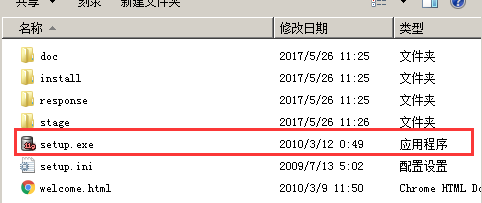
2.点击setup.exe开始安装,选择“运行时”,下一步
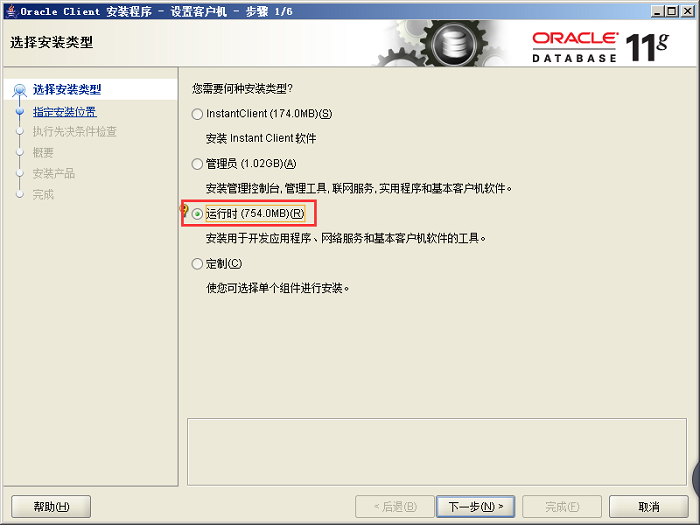
3.所选语言默认即可,下一步
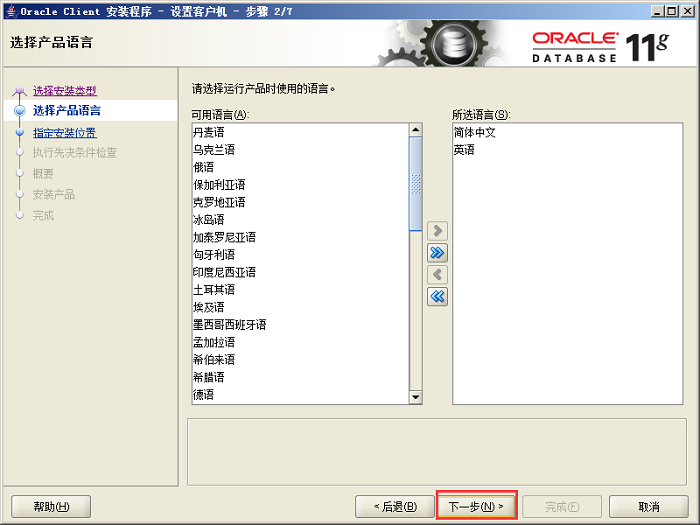
4.安装基目录和主目录,也是使用默认的,下一步
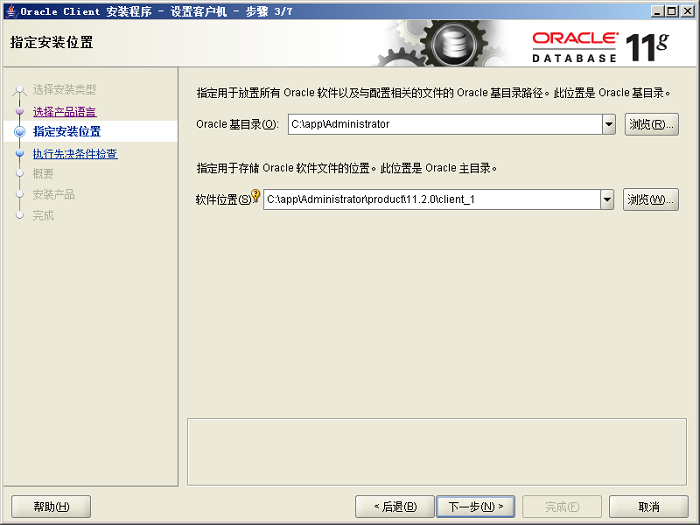
5.安装条件检查,之后进入概要,下一步
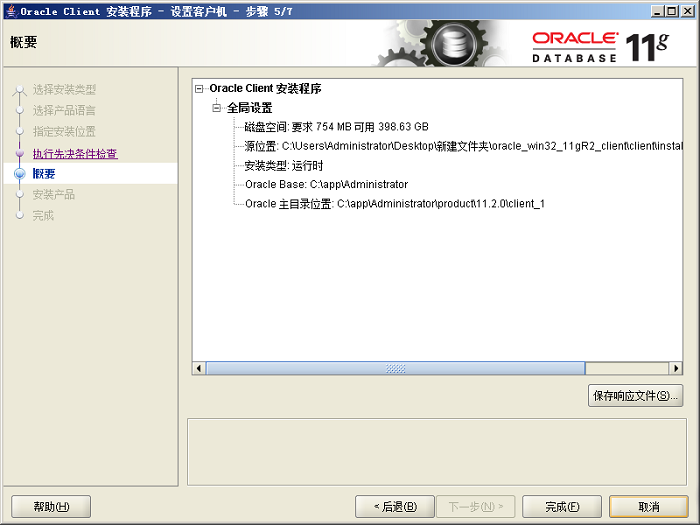
6.开始正式安装,之后点击完成
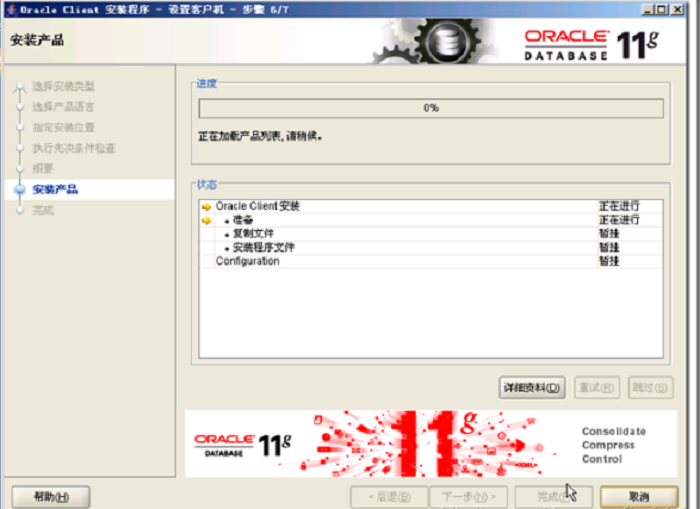
7.复制配置文件
找到oracle原安装主目录地址下的NETWORK下的ADMIN配置文件夹(其默认地址为:C:\app\Administrator\product\11.2.0\dbhome_1\NETWORK\ADMIN)
将ADMIN下的所有配置文件复制到32位客户端对应的目录(其默认地址为:C:\app\Administrator\product\11.2.0\client_2\network\admin)下面
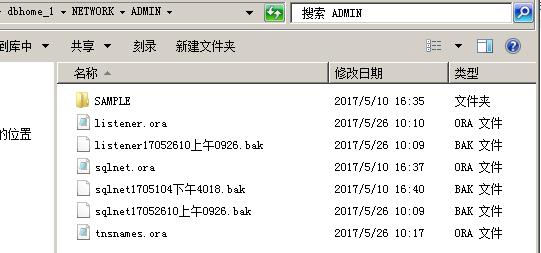

三、ArcGis连接Oracle数据库
1.打开ArcMap->地理处理->Arctoolbox->数据管理工具->地理数据库管理->创建企业级地理数据库
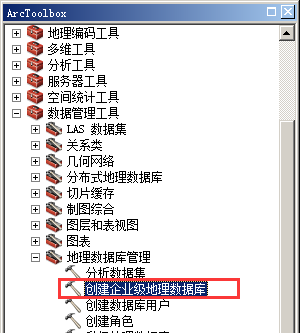
2.设置数据库参数,确定
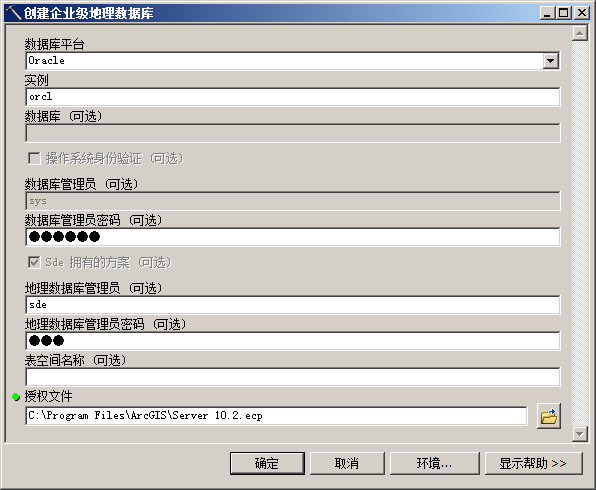
3.点击目录->数据库连接->添加数据库连接
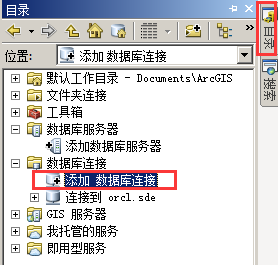
4.输入参数,点击确定进行连接即可
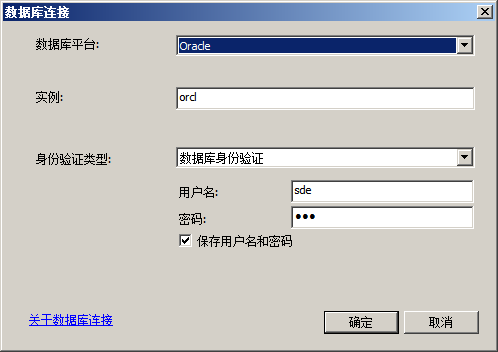
ArcGIS 10的客户端是32位的,所以当我们链接数据库时需要保证数据库的客户端是32位的,但是由于我使用的是64位的Windows Server服务器和64位的数据库服务器,因此ArcGis并不能直接连接到Oracle上,这时我们就需要安装32位的客户端(注意:只安装32位的客户端,而数据库依然是64位的,如果你数据库本身就是32位的,就不需要安装了),Windows Server 2008下如何安装64位的oracle数据库教程:https://my.oschina.net/zctzl/blog/903214
接下来我们就先来安装32位的客户端,然后在利用ArcGIS链接我们的Oracle数据库
二、安装32位的Oracle客户端
1.下载安装包并解压,会得到一个“client”的文件夹,如下图所示
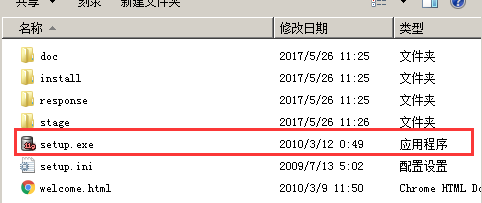
2.点击setup.exe开始安装,选择“运行时”,下一步
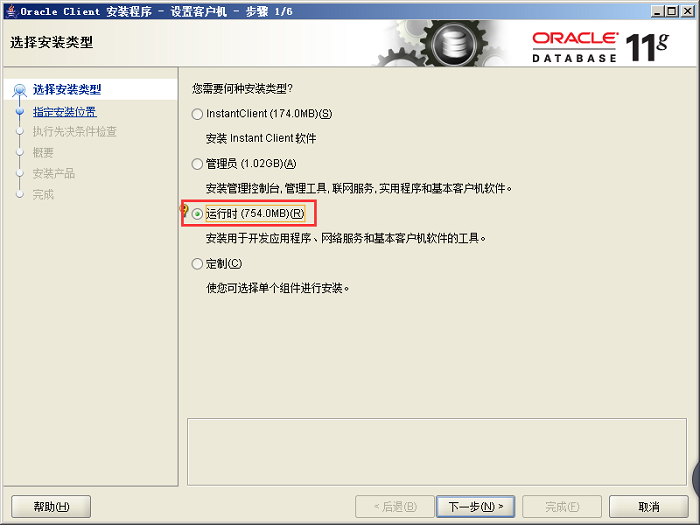
3.所选语言默认即可,下一步
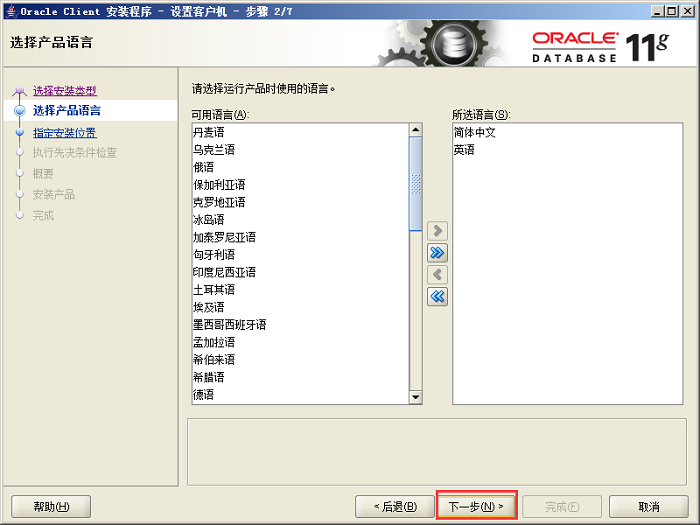
4.安装基目录和主目录,也是使用默认的,下一步
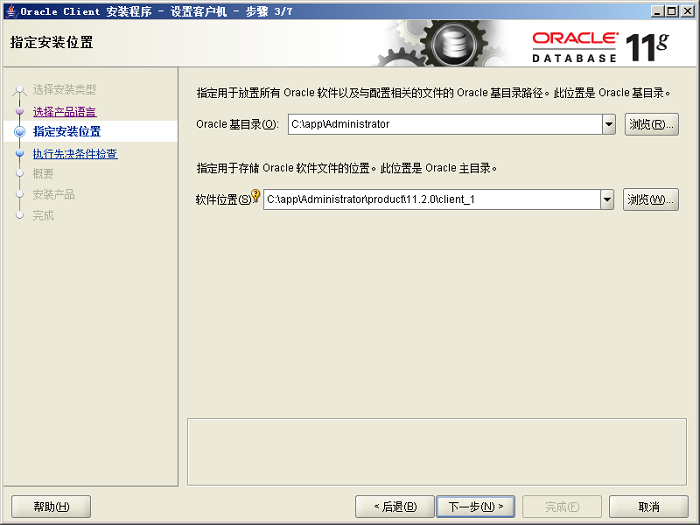
5.安装条件检查,之后进入概要,下一步
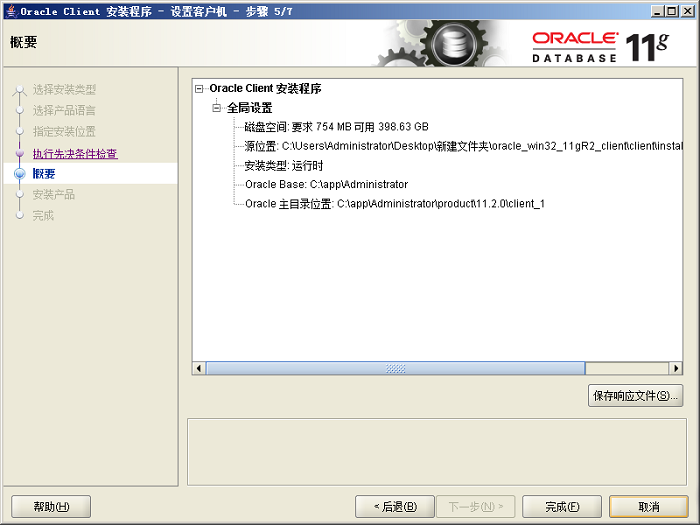
6.开始正式安装,之后点击完成
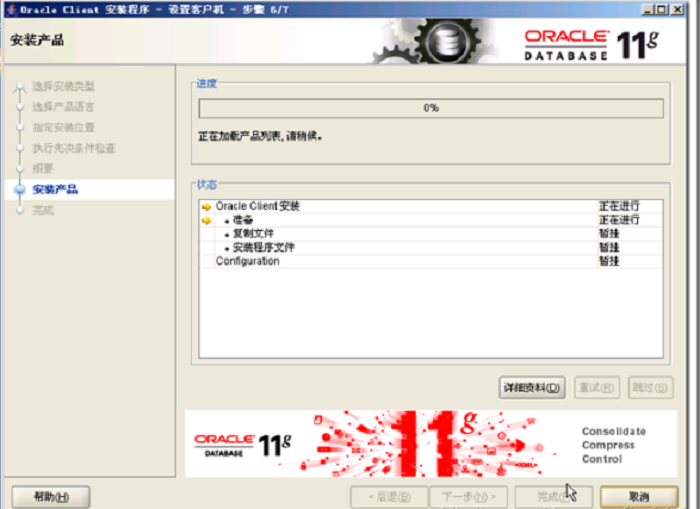
7.复制配置文件
找到oracle原安装主目录地址下的NETWORK下的ADMIN配置文件夹(其默认地址为:C:\app\Administrator\product\11.2.0\dbhome_1\NETWORK\ADMIN)
将ADMIN下的所有配置文件复制到32位客户端对应的目录(其默认地址为:C:\app\Administrator\product\11.2.0\client_2\network\admin)下面
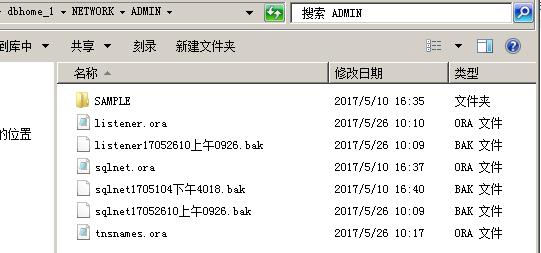

三、ArcGis连接Oracle数据库
1.打开ArcMap->地理处理->Arctoolbox->数据管理工具->地理数据库管理->创建企业级地理数据库
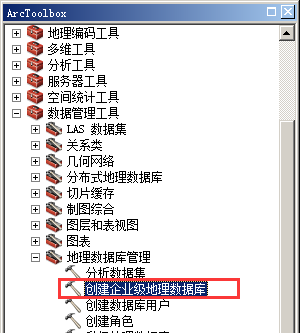
2.设置数据库参数,确定
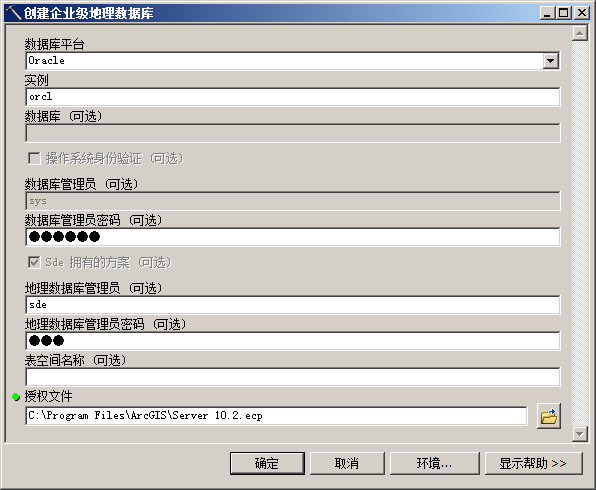
3.点击目录->数据库连接->添加数据库连接
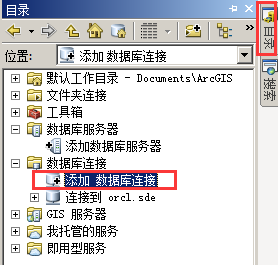
4.输入参数,点击确定进行连接即可
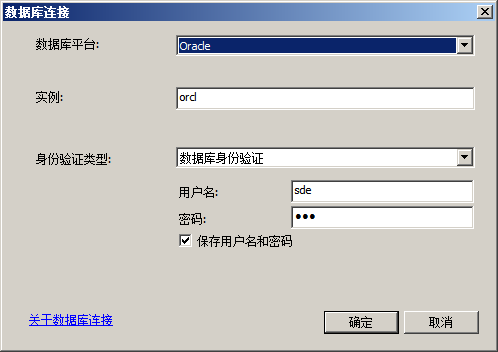
相关文章推荐
- 64位操作系统使用ODP.NET连接Oracle数据库
- Oracle11g之用户密码过期与修改用户密码|ArcSDE10因oracle用户密码过期而无法连接oracle数据库问题的解决
- 64位操作系统下Visual Studio连接Oracle数据库 错误ORA-06413
- win8 64位使用plsql developer连接oracle数据库的问题
- 64位程序,利用ADO连接Oracle数据库
- 通过oracle instant client,让plsql developer连接64位的oracle数据库
- ArcGIS 10 破解安装(win7 64位)
- Win7 64位下Visual Studio 2010连接Oracle数据库错误ORA-06413
- plsql如何连接64位Oracle数据库
- plsql无法连接64位oracle数据库的解决方法
- Windows7(64位)系统中PL/SQL Developer连接Oracle数据库
- PLSQL 连接不上64位ORACLE数据库解决办法
- plsql无法连接64位oracle数据库的解决方法(图文解说)
- pb8安装在64位win7并连接oracle数据库
- 在ArcGIS中如何使用直连方式连接Oracle数据库
- Win7 64位下Visual Studio 2010连接Oracle数据库错误ORA-06413
- oracle10客户端PL/SQL Developer如何连接远程服务器上的oracle数据库
- ArcGIS连接Oracle数据库方法
- Win7 64位系统下PHP连接Oracle数据库
- 64位oracle数据库用32位plsql developer无法连接问题(无法加载oci.dll)
